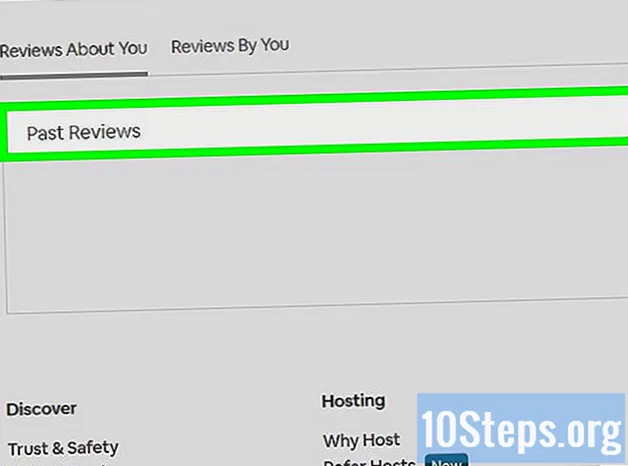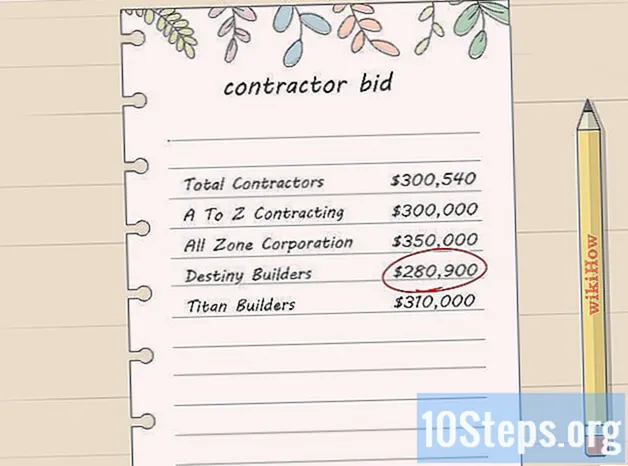విషయము
మీ పిఎస్ 3, విండోస్ మరియు మాక్లకు పిఎస్ 3 కంట్రోలర్ను వైర్లెస్గా ఎలా కనెక్ట్ చేయాలో ఈ ఆర్టికల్ మీకు నేర్పుతుంది.మీరు దీన్ని ఆండ్రాయిడ్తో కూడా ఉపయోగించవచ్చు, కానీ మీరు దాన్ని మీ ఫోన్ లేదా టాబ్లెట్లో రూట్ చేయాలి. ఏదైనా పరికరానికి పిఎస్ 3 కంట్రోలర్ను కనెక్ట్ చేసేటప్పుడు, ప్రత్యామ్నాయాలు లేదా పైరేట్స్ లోపం లేదా బగ్ ఇవ్వడానికి మొగ్గు చూపుతున్నందున, సోనీ నుండి అసలైనదాన్ని ఉపయోగించడం చాలా ముఖ్యం.
స్టెప్స్
3 యొక్క పద్ధతి 1: ప్లేస్టేషన్ 3
. స్క్రీన్ ఎగువ ఎడమ మూలలో ఉన్న ఆపిల్ లోగోపై క్లిక్ చేయండి. ఒక మెను కనిపిస్తుంది.
క్లిక్ చేయండి సిస్టమ్ ప్రాధాన్యతలు .... ఇది సాధారణంగా మెనులో నాల్గవ ఎంపిక మరియు మీరు దానిపై క్లిక్ చేసినప్పుడు, సిస్టమ్ ప్రాధాన్యతల విండో తెరవబడుతుంది.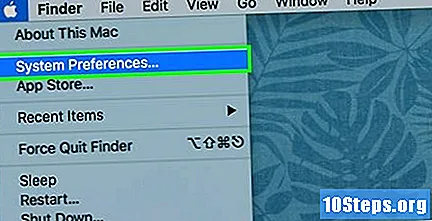
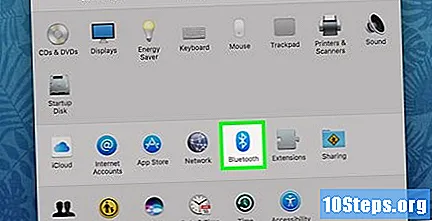
క్లిక్ చేయండి Bluetooth. ఇది “బ్లూటూత్” శాసనం క్రింద ఉన్న నీలి రంగు చిహ్నం.- మీకు చిహ్నం కనిపించకపోతే, క్లిక్ చేయండి ⋮⋮⋮⋮ సిస్టమ్ ప్రాధాన్యతల ప్రధాన మెనూకు తిరిగి రావడానికి.
క్లిక్ చేయండి బ్లూటూత్ను ప్రారంభించండి. ఈ ఐచ్చికము Mac లో బ్లూటూత్ ఫంక్షన్ను సక్రియం చేస్తుంది.
- బటన్ “బ్లూటూత్ను ఆపివేయి” చూపిస్తున్నప్పుడు, బ్లూటూత్ ఇప్పటికే సక్రియంగా ఉందని అర్థం.

PS3 కంట్రోలర్ను Mac కి కనెక్ట్ చేయండి. కంట్రోలర్ ఛార్జింగ్ కేబుల్ యొక్క మినీ-యుఎస్బి ఎండ్ను కంట్రోలర్ యొక్క ఇన్పుట్లోకి ప్లగ్ చేసి, మరొక చివరను మాక్ యొక్క యుఎస్బి పోర్టులో ప్లగ్ చేయండి.- మీ Mac USB 3.0 (దీర్ఘచతురస్రాలు) కు బదులుగా USB-C (ఓవల్) పోర్ట్లను ఉపయోగిస్తుంటే, కనెక్షన్లు చేయడానికి ముందు USB 3.0 ను USB-C అడాప్టర్కు కొనండి. అడాప్టర్ కంప్యూటర్ స్టోర్లలో మరియు ఇంటర్నెట్లో చూడవచ్చు.

బ్యాటరీ తక్కువగా ఉంటే నియంత్రిక ఛార్జ్ చేయనివ్వండి. కొంతకాలం ఛార్జ్ చేయనప్పుడు, బ్లూటూత్ కనెక్షన్ను సెటప్ చేయడానికి ముందు సుమారు 30 నిమిషాలు ఛార్జింగ్ చేయండి.
రెండు సెకన్ల పాటు ప్లేస్టేషన్ బటన్ను నొక్కి ఉంచండి. మీరు దీన్ని చేసినప్పుడు, నియంత్రిక పైన ఉన్న లైట్లు ఫ్లాష్ అవ్వడం ప్రారంభమవుతుంది.
నియంత్రికను డిస్కనెక్ట్ చేయండి మరియు ఇది సమకాలీకరించడానికి వేచి ఉండండి. పిఎస్ 3 కంట్రోలర్ కొన్ని సెకన్ల తర్వాత జాబితాలో "కనెక్ట్" గా కనిపిస్తుంది.
టైపు చేయండి 0000 పాస్వర్డ్ కోసం అభ్యర్థించినట్లయితే. మీ Mac మీ పరికరం కోసం పాస్వర్డ్ అడిగినప్పుడు, టైప్ చేయండి 0000 మరియు పెయిర్ క్లిక్ చేయండి. క్రొత్త Macs లో ఈ విధానం సాధారణంగా అవసరం లేదు.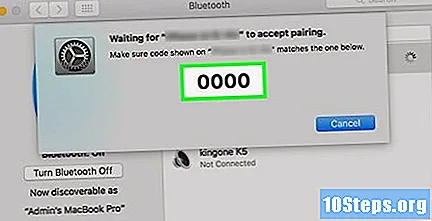
ఆట నియంత్రణను కాన్ఫిగర్ చేయండి. ఇప్పుడు నియంత్రిక బ్లూటూత్ ద్వారా కంప్యూటర్కు కనెక్ట్ చేయబడింది, నియంత్రికలకు మద్దతు ఇచ్చే ఏ గేమ్లోనైనా దీన్ని ఉపయోగించండి. మీరు బటన్లను మాన్యువల్గా కాన్ఫిగర్ చేయవలసి ఉంటుంది, కానీ ఇది ఆట నుండి ఆటకు మారుతుంది.
పూర్తయ్యింది.
చిట్కాలు
- ప్లేస్టేషన్ 3 ను నవీకరిస్తే కొన్ని నియంత్రిక కనెక్షన్ సమస్యలను పరిష్కరించవచ్చు.
- మొదటి కొన్ని ప్రయత్నాలలో మీరు నియంత్రికను మీ కంప్యూటర్ లేదా కన్సోల్కు కనెక్ట్ చేయలేకపోయినప్పుడు, మరొక అసలు PS3 నియంత్రికను ఉపయోగించటానికి ప్రయత్నించండి. మరొకటి పనిచేస్తే, మొదటి నియంత్రణ బహుశా లోపభూయిష్టంగా ఉంటుంది.
హెచ్చరికలు
- విండోస్ కంప్యూటర్కు పిఎస్ 3 కంట్రోలర్ను కనెక్ట్ చేయడం నమ్మదగనిది, దీనికి కారణం సోనీ ఉత్పత్తులపై మైక్రోసాఫ్ట్ విరక్తి.